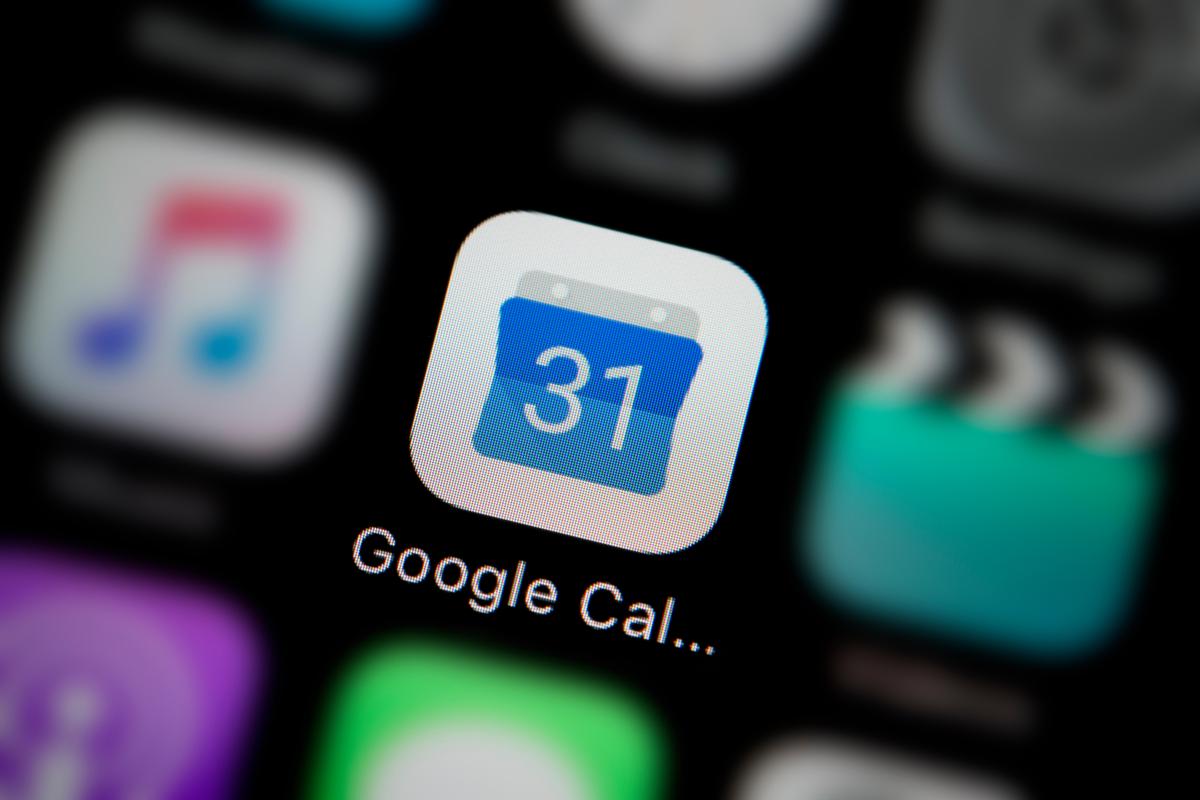Cara Masuk ke Mode Layar Terpisah di Android P untuk Menjalankan Dua Aplikasi Berdampingan «Android ::
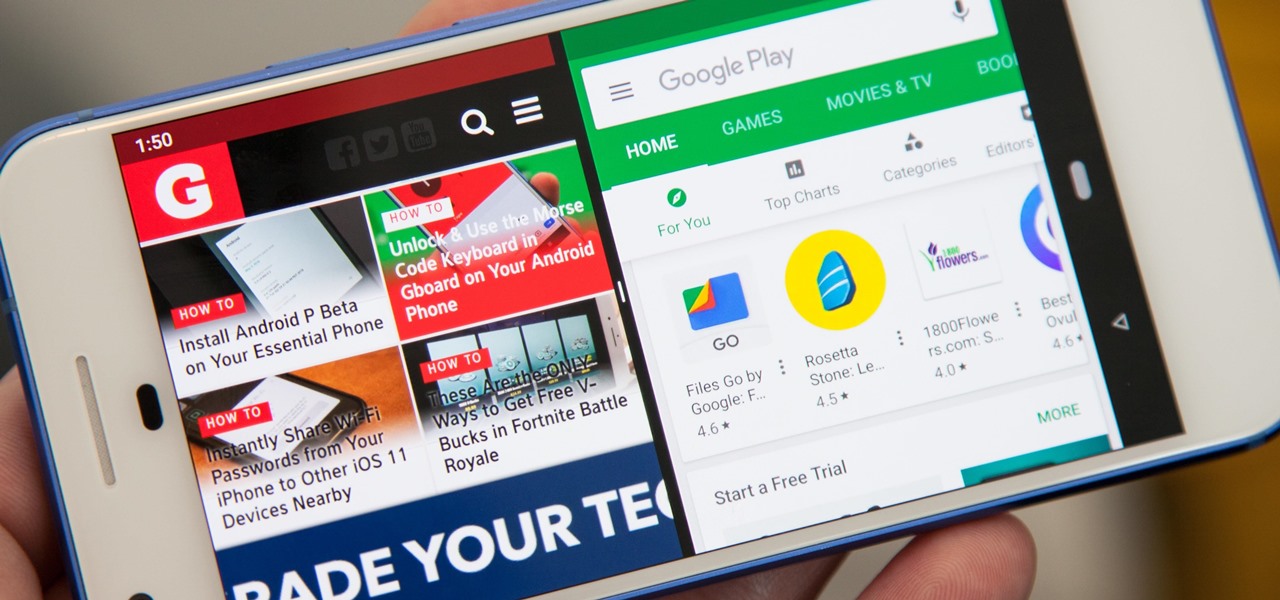
Di Android P baru, tampilan multitasking mengingatkan pada hari-hari webOS. Akibatnya, mengaktifkan mode layar terbagi tidak lagi berfungsi seperti dulu. Namun, ini masih mudah digunakan, apakah Anda menggunakan gerakan "Swipe up on Home" yang baru atau tidak dengan tombol navigasi gaya lama yang menyertakan tombol softkey "Terakhir" alias "Ikhtisar".
Pada versi Android yang lebih lama, layar terbagi diaktifkan dengan menekan lama tombol "Terakhir", menyematkannya ke sisi kiri atau bagian atas layar Anda, lalu memilih aplikasi kedua untuk mengisi sisi lainnya. Sekarang, di Android P, jika Anda memiliki gestur tombol beranda seperti iPhone X yang diaktifkan, tidak ada tombol "Terakhir". Jika tidak diaktifkan, menekan lama tombol "Terakhir" tidak akan melakukan apa-apa.
Meskipun masih mudah untuk masuk ke mode multi-jendela di Android P, itu tidak terlalu intuitif, tetapi begitu Anda mencoba cara baru, Anda mungkin tidak akan pernah lupa bagaimana cara kerjanya.
Langkah 1: Masuk ke Layar Tinjauan
Jika Anda melihat tombol "Terakhir", ketuk itu untuk masuk ke Gambaran layar. Jika Anda tidak melihat tombol itu, geser dari ikon rumah berbentuk pil baru ke tengah layar untuk sampai ke sana. Sesampai di sana, Anda akan melihat korsel kartu untuk setiap aplikasi yang terbuka, yang dapat Anda geser secara horizontal untuk menemukan aplikasi yang Anda inginkan.
Note Anda membutuhkan setidaknya satu aplikasi terbaru untuk bisa dibuka. Jika tidak, Anda akan mendapatkan peringatan "Tidak ada item baru-baru ini" atau, jika Anda memiliki gestur gesek tombol Home diaktifkan, Anda hanya akan secara tidak sengaja membuka laci aplikasi Anda.
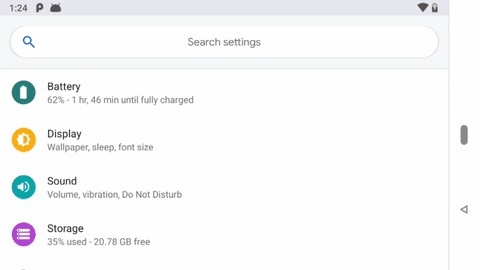
Langkah 2: Aktifkan Mode Layar Terpisah
Ketuk atau tekan lama ikon di dekat bagian atas kartu aplikasi individual hingga muncul submenu. Pilih "Layar pisah", yang akan menyematkan aplikasi itu ke bagian atas atau kiri layar, tergantung pada apakah Anda berada dalam mode potret atau lanskap. Note bahwa tidak semua aplikasi kompatibel dengan layar terbagi, jadi jika Anda tidak melihat opsi itu, coba aplikasi lain.
Pada titik ini, aplikasi yang tersisa terdaftar di Gambaran akan muncul di sisi kanan atau bagian bawah layar. Ketuk aplikasi yang ingin Anda pin di tempat itu. Jika Anda hanya memiliki satu aplikasi terbuka di Gambaran layar, maka Anda akan dikirim ke layar beranda tempat Anda dapat memilih aplikasi dari sana atau membuka laci aplikasi untuk menemukan yang kedua yang Anda inginkan.
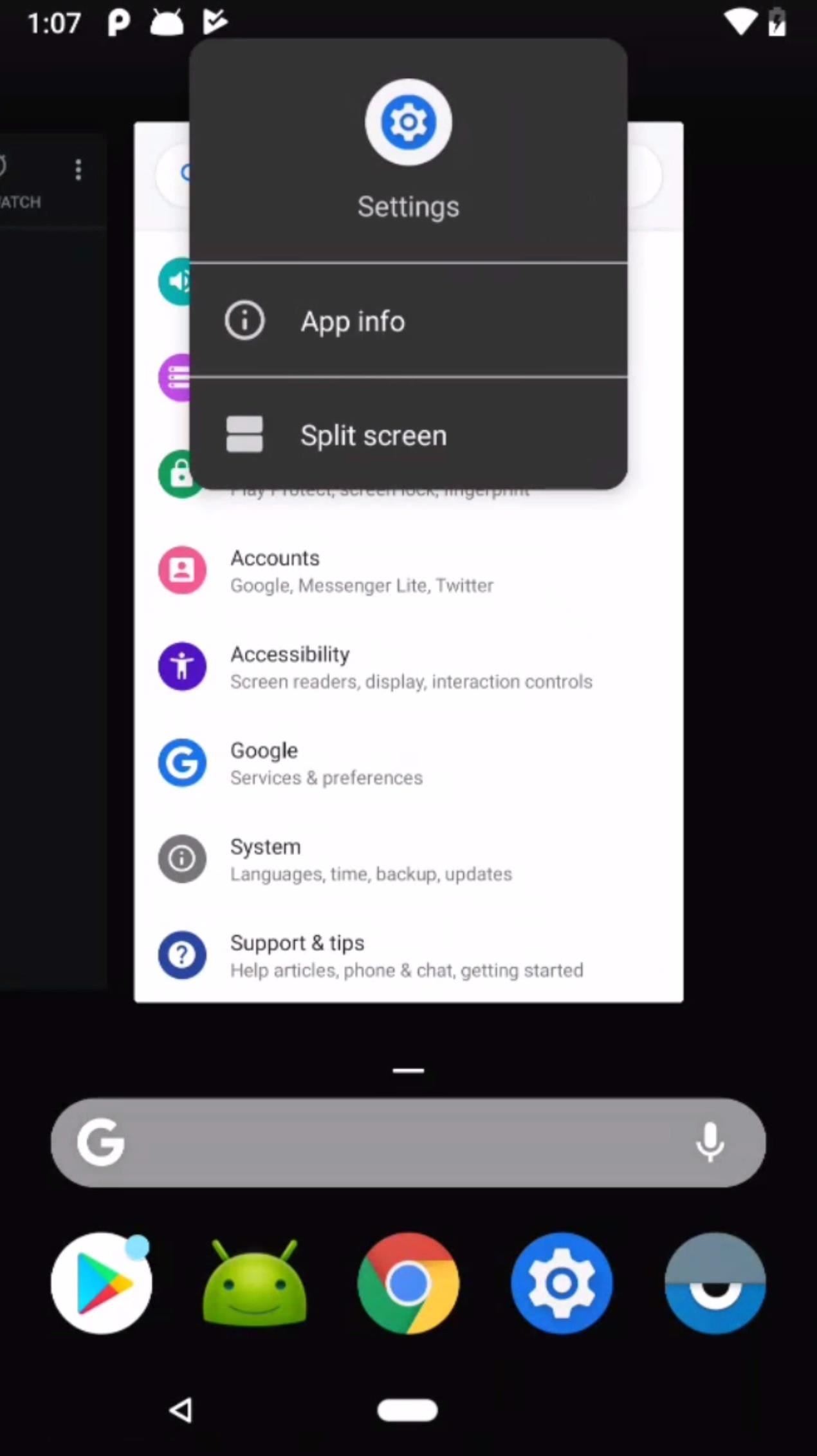
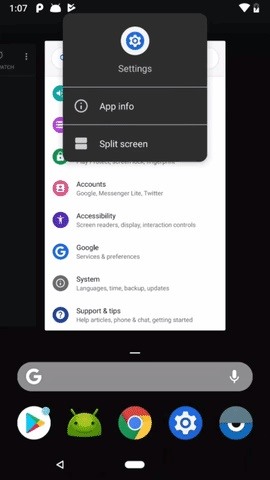
Untuk pengguna Essential PH-1, jika Anda memiliki lebih dari satu aplikasi yang terbuka di Gambaran, ada bug yang tidak mengembalikan daftar aplikasi terakhir setelah menyematkan aplikasi pertama. Karena itu, Anda perlu melakukan gerakan lagi untuk mengembalikan aplikasi, lalu pilih aplikasi yang ingin Anda pin.
Langkah 3: Keluar dari Mode Layar Terpisah
Untuk keluar dari layar terbagi, tekan dan tahan garis pemisah hitam di tengah layar Anda dan geser ke atas atau bawah (dalam orientasi potret) atau kiri atau kanan (untuk mode lansekap). Tergantung pada arah mana swipe Anda akan menentukan aplikasi yang Anda gunakan untuk tampilan layar penuh normal dari aplikasi tersebut.
Menggesek ke atas atau ke kiri akan membuat aplikasi bawah atau kanan tetap berada di layar lebar, sementara aplikasi di bawah atau kanan akan tetap terbuka di tampilan layar penuh. Untuk menyatukan kembali aplikasi dalam tampilan berdampingan, ulangi saja proses di atas.
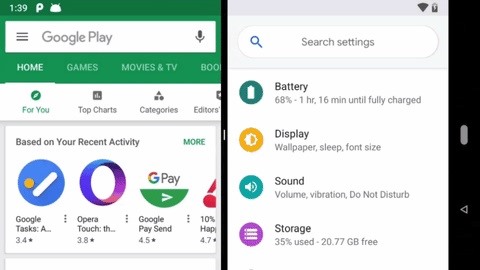
Meskipun tidak sejelas ini, mode layar terbagi tetap mudah diaktifkan di firmware Android P baru, baik Anda menggunakan gerakan tombol Home atau tidak.
Gambar sampul dan tangkapan layar oleh Justin Meyers /